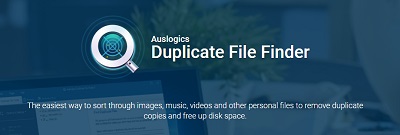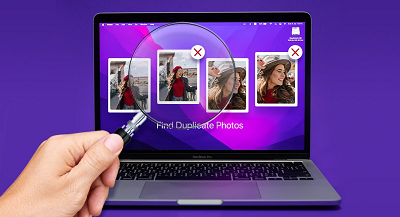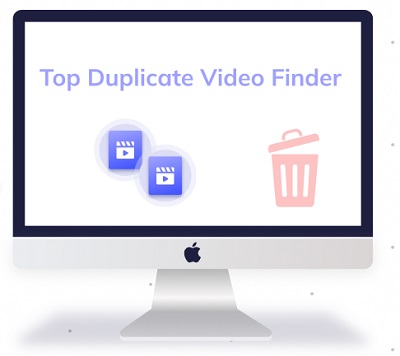Heb je ooit de behoefte gevoeld om je MacBook weg te gooien omdat hij traag is en je favoriete muziek niet afspeelt? Doe dat niet. Het is een kostbare vergissing en heeft niets te maken met uw systeem. Nadat ik twee MacBooks had weggedaan, heb ik op de harde manier geleerd dat de dubbele bestanden mijn systeem vertraagden. Na een lange dag op het werk was ik te moe om dubbele Mac-muziekbestanden te vinden. In feite was het voor mij onmogelijk om nummer voor bestand te zoeken en de dubbele te verwijderen omdat ik geen betrouwbare methode kende. Dus na lang zoeken door de jaren heen heb ik een aantal supersnelle manieren gevonden om van deze irritante identieke bestanden af te komen. In deze handleiding heb ik enkele samengestelde manieren gedeeld om dubbele bestanden op je Mac te vinden en te verwijderen. U kunt ze handmatig of automatisch verwijderen via Tenorshare Cleamio. Hoe dan ook, het is jouw keuze. Laten we daarom deze manieren kort bekijken:

- Deel 1: Hoe Dubbele Muziekbestanden te Vinden in iTunes?
- Deel 2: Hoe Dubbele Muziekbestanden te Vinden in de Muziek App?
- Deel 3: Hoe Dubbele Muziekbestanden Automatisch te Vinden op Mac?HOT
- Deel 4: Hoe Dubbele Muziekbestanden te Voorkomen op Mac?
- Veelgestelde Vragen over Dubbele Muziekbestanden op Mac
Deel 1: Hoe Dubbele Muziekbestanden te Vinden in iTunes?
In jouw iTunes-collectie op Mac kun je elk liedje verwijderen dat door dezelfde zanger wordt gezongen of exacte kopieën zijn van de audiobestanden. Maar voordat je per ongeluk de juiste versie van een muziekbestand verwijdert, kies voor een back-up. Mocht je per ongeluk een bestand verwijderen, dan kun je het herstellen vanaf de back-up. Als je een van de eerdere versies van macOS draait, zoals Mojave, Sierra en High Sierra, kun je nog steeds duplicaten uit je muziekbibliotheek verwijderen. iTunes heeft ingebouwde functies om duplicaten op Mac te vinden en te verwijderen. Er zijn verschillende manieren waarop je kopieën kunt verwijderen uit iTunes:
Vind Dubbele Muziekbestanden vanuit de Muziekoptie
Stap 1: Open iTunes en selecteer de Muziekoptie in de linkerhoek van het dropdownmenu.
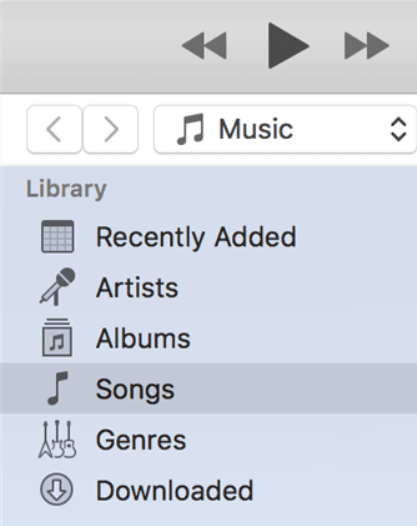
Stap 2: Kies Liedjes om alle beschikbare muziekbestanden in jouw Bibliotheek weer te geven.
Stap 3: Klik op Weergave in de werkbalk en selecteer Alle Muziek.
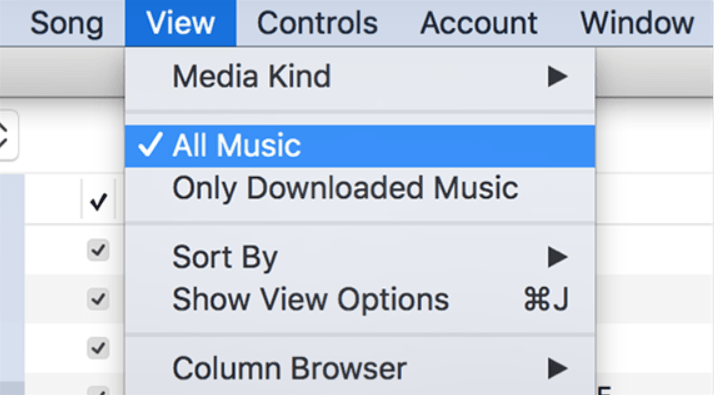
Stap 4: Selecteer Bestand in de werkbalk bovenaan en kies Bibliotheek.
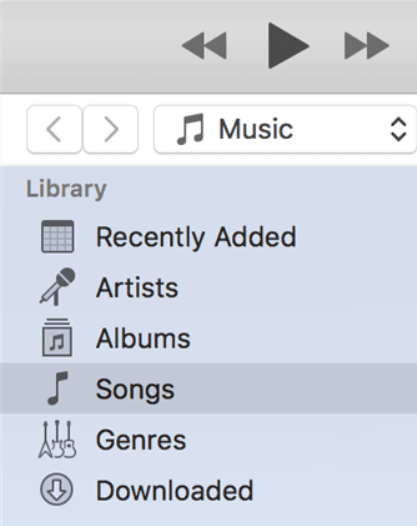
Stap 5: Selecteer Toon Duplicaten.
Stap 6: Sorteer de lijst met muziekbestanden op overeenkomstige liedtitel, artiestennaam, genre of toevoegingsdatum. Je kunt ze ook groeperen om te verwijderen.
Vind Dubbele Muziekbestanden vanuit de Werkbalk
Stap 1: Selecteer Liedje in de Werkbalk.
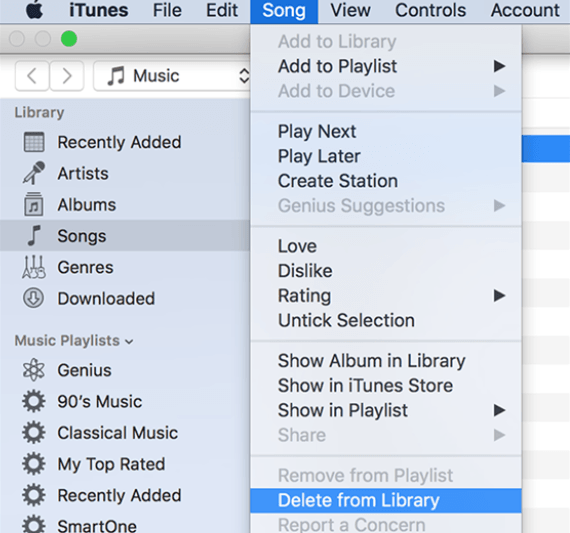
Stap 2: Nadat je de duplicaten hebt gevonden, klik je op Verwijderen uit Bibliotheek.
Stap 3: Selecteer Verplaats naar Prullenmand voor permanente verwijdering.
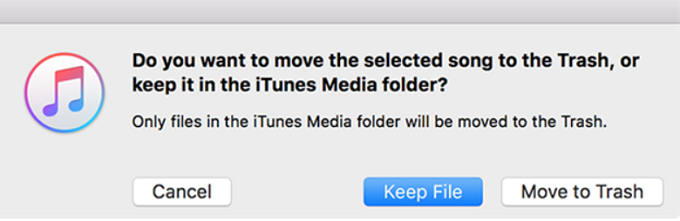
Vind Exacte Dubbele Muziekbestanden
Om exacte duplicaten te vinden, houd de Option-toets ingedrukt om exacte duplicaten te vinden en selecteer Bestand → Bibliotheek → Toon Exacte Dubbele Items.
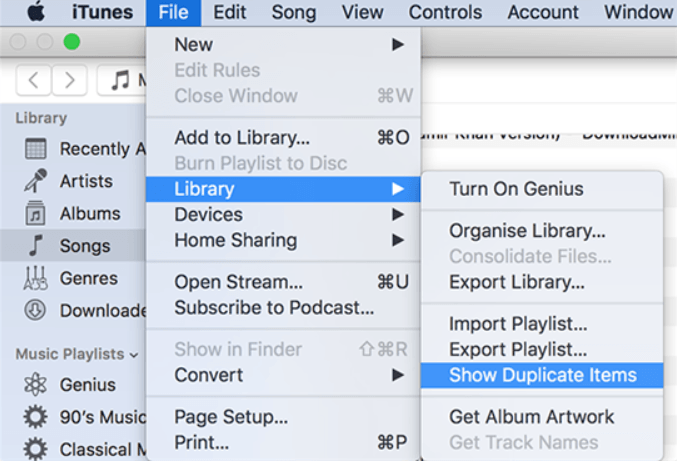
Deel 2: Hoe Dubbele Muziekbestanden te Vinden in de Muziek App?
Voor macOS Catalina heeft de Apple Music App de oudere iTunes-versie vervangen door verschillende apps voor podcasts, muziek, tv en boeken. Het proces om duplicaten te verwijderen in Apple Music is dus bijna vergelijkbaar met iTunes.
Stap 1: Open de Music App en selecteer Liedjes in de linker menubalk.
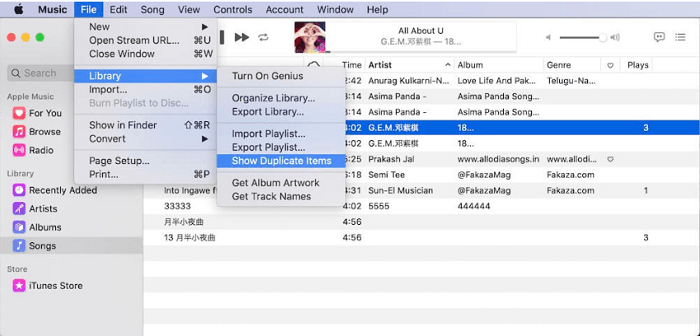
Stap 2: Kies Bestand → Bibliotheek → Toon Dubbele Items.
Stap 3: Zoek en verwijder duplicaten van Apple Music liedjes.
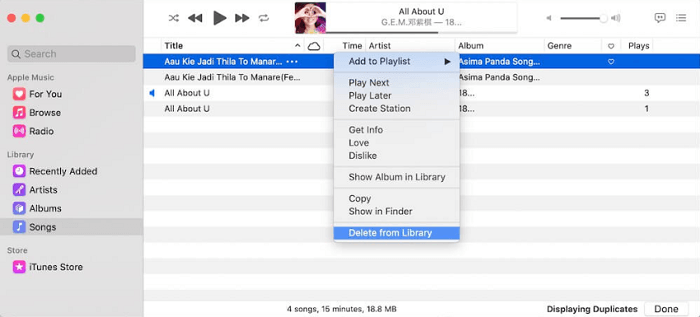
Stap 4: Net als in iTunes kun je dezelfde verborgen functie vinden waarbij Apple Music exacte duplicaten toont. Deze functie helpt bij het verwijderen van exacte duplicaten wanneer je een uitgebreide muziekbibliotheek hebt. Je kunt er dan zeker van zijn dat je kopieën of verschillende versies van liedjes met dezelfde titel verwijdert. Hierdoor kunnen de albums behouden blijven.
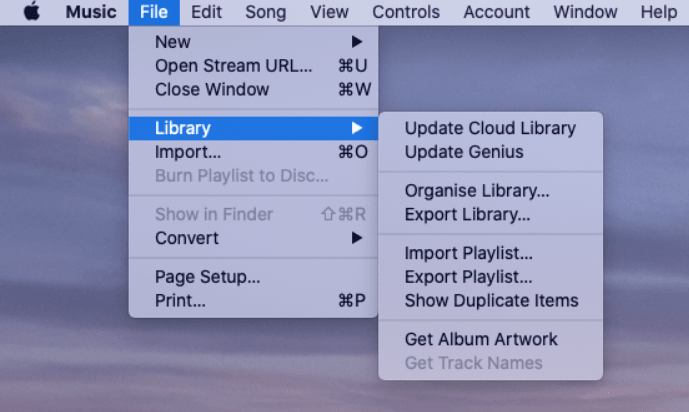
Houd de Option-toets ingedrukt om exacte duplicaten te vinden en selecteer Bestand → Bibliotheek → Toon Exacte Dubbele Items.
Deel 3: Hoe Automatisch Dubbele Muziekbestanden te Vinden op Mac?
Als je weinig tijd hebt, is het bijna onmogelijk om snel dubbele muziekbestanden op je Mac te vinden en te verwijderen. Hoewel je ze handmatig kunt verwijderen uit iTunes/Music App, is dit tijdrovend en niet 100% accuraat. Er zullen nog steeds identieke bestanden overblijven in je bibliotheek. Bovendien is er ook het risico om per ongeluk juiste versies te verwijderen. Hier komt Tenorshare Cleamio goed van pas. Het is de beste duplicaat muziekbestanden zoeker voor Mac vanwege zijn robuustheid en 100% nauwkeurigheid in het lokaliseren en verwijderen van duplicaat bestanden. Deze tool kan gemakkelijk identieke muziekbestanden vinden op Mac en andere op Mac gebaseerde opslagapparaten. Het kan duplicaat bestanden lokaliseren in de verste hoeken van USB's, SD-kaarten en interne en externe harde schijven. Deze duplicaat muziekbestanden zoeker voor Mac gebruikt een gevoelige MD5 Message-Digest Algorithm om identieke audiobestanden, video's, foto's en documenten te vinden en automatisch te verwijderen in slechts enkele seconden.
Kenmerken
- Vind duplicaat muziekbestanden in enkele seconden met 100% nauwkeurigheid.
- Ondersteuning voor gratis voorbeeld.
- Organiseer je muziekbestanden om de zoekopdracht te vereenvoudigen.
- Verbeter de prestaties van je Mac door ruimte vrij te maken.
- Compatibel met macOS 10.11 of hoger.
- Personaliseer instellingen voor het zoeken van muziekbestanden.
- Voeg muziekbestanden toe of sluit ze uit zoals je wilt.
- Herstel de muziekbestanden met één klik.
Veilige download
Veilige download
Hier is hoe je zoek en verwijder duplicaat bestanden kunt uitvoeren met Tenorshare Cleamio:
- Kies Bestanden/Mappen om te Scannen en Stel Parameters In
- Voer de Scan Uit
- Controleer de Voorvertoning om Bestanden te Verwijderen
Nadat je Tenorshare Cleamio op Mac hebt geïnstalleerd, kies je "Dubbele bestanden", vervolgens een album om te scannen of stel je zoekparameters in voor de muziekbestanden naar jouw voorkeur. Je kunt instellingen aanpassen door op de knop Voorkeuren te klikken.

Voer de scan uit om dubbele muziekbestanden te vinden. Dit zal slechts enkele seconden duren, afhankelijk van de grootte van de muziekbestanden.

Na het voltooien van de scan, zal Tenorshare Cleamio de muziekbestanden vermelden volgens hun types. Je kunt op elk bestand in het linker paneel klikken en het vooraf bekijken voordat je de duplicaten verwijdert.

Deel 4: Hoe Dubbele Muziekbestanden te Voorkomen op Mac?
Hoe vermijd je het creëren van dubbele muziekbestanden op Mac. Hier zijn enkele manieren die je kunt volgen om te voorkomen dat je Mac muziekbestanden dupliceert:
- Gebruik slechts één methode om je muziekbestanden te synchroniseren.
- Verplaats al je gegevens heen en weer vanaf een externe opslagapparaat in één keer.
- Schakel automatische downloads uit van apps van derden.
- Als je iCloud Muziekbibliotheek is ingeschakeld, gebruik dan geen AirDrop, omdat dit muziekbestanden kan dupliceren.
- Voor iTunes-versies ouder dan 12, hier is wat je moet doen om extra en ongewenste bestanden in je iTunes te voorkomen:
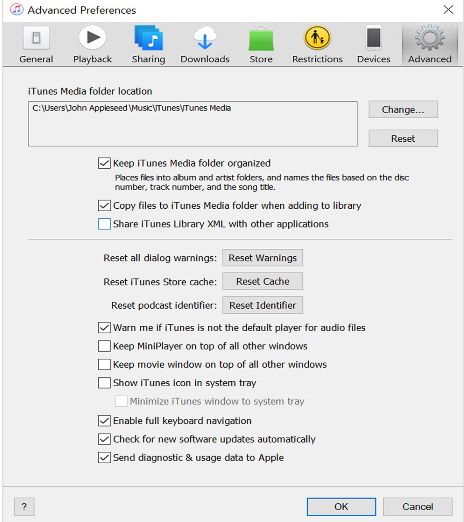
Stap 1: Open iTunes en kies Voorkeuren.
Stap 2: Selecteer Geavanceerd.
Stap 3: Vink het vakje aan voor Behoud de iTunes Media Map Georganiseerd.
Stap 4: Zorg er ook voor dat het vakje voor Kopieer Bestanden naar de iTunes Media Map bij Toevoegen aan Bibliotheek is aangevinkt.
Stap 5: Kies Reset Alle Dialoogwaarschuwingen en druk op OK.
Veelgestelde Vragen over Dubbele Muziekbestanden op Mac
1. Hoe kan ik dubbele nummers op mijn Mac verwijderen?
Gebruik een van de bovengenoemde methoden, afhankelijk van je geïnstalleerde versie van iTunes of de Music App, om dubbele muziekbestanden op Mac te zoeken en te lokaliseren. Je kunt dubbele bestanden handmatig verwijderen of Tenorshare Cleamio proberen voor 100% resultaten.
2. Hoe vind ik duplicaten in mijn Muziekbibliotheek?
Gebruik de hierboven genoemde methode in de Music App om dubbele muziekbestanden te scannen en te verwijderen uit je muziekbibliotheek. Je kunt ook de gratis duplicaat muziekbestanden zoeker voor Mac gebruiken om identieke muziekbestanden snel en met 100% nauwkeurigheid te vinden en te verwijderen.
3. Kan je zoeken naar duplicaat bestanden op Mac?
Ja, je kunt zoeken naar dubbele muziekbestanden op Mac met behulp van de ingebouwde functies Toon Duplicaten en Toon Exacte Duplicaten in iTunes/Music App. Volg de hierboven genoemde stappen om nauwkeurig dubbele bestanden te zoeken en te verwijderen.
4. Wat is de gemakkelijkste manier om duplicaat bestanden op een Mac te vinden?
Gebruik een van de eerder genoemde methoden om dubbele muziekbestanden op Mac te zoeken en te vinden. Als je weinig tijd hebt, is de eenvoudigste en snelste manier om zoveel muziekalbums te scannen als je wilt met een duplicaat muziekbestanden zoeker voor Mac.
Samenvatting
Dubbele muziekbestanden kunnen hinderlijk zijn omdat ze zoveel opslagruimte innemen op je Mac en je systeem vertragen. Het is dus beter om duplicaten te voorkomen. Hopelijk kunnen onze tips over hoe je dubbele muziekbestanden op Mac kunt vinden en hoe je duplicaat nummers in Apple Music of iTunes kunt verwijderen je helpen de juiste weg te vinden. Je kunt nu duplicaten handmatig verwijderen of de Tenorshare Cleamio proberen om bestanden te organiseren, duplicaten te vinden en te verwijderen in minder tijd. Met een nauwkeurigheidspercentage van 100% en herstel met één klik is er geen kans op per ongeluk verwijderen van de juiste versie van bestanden.